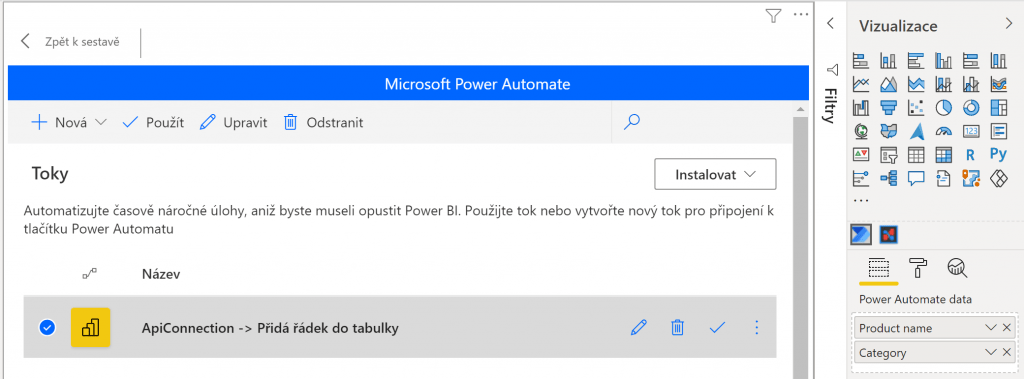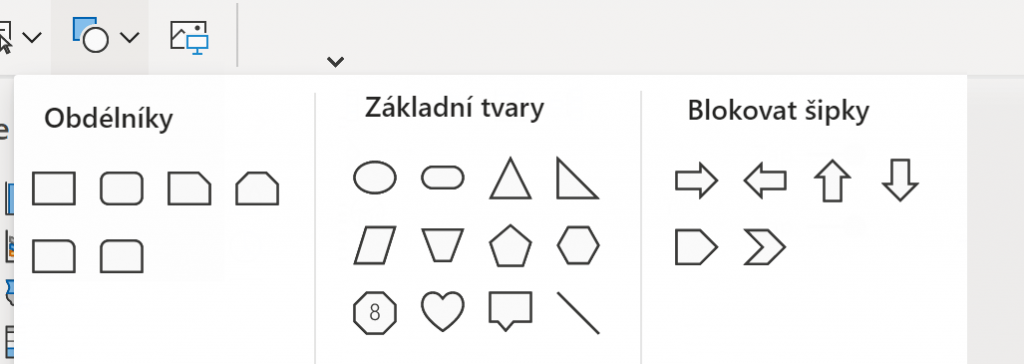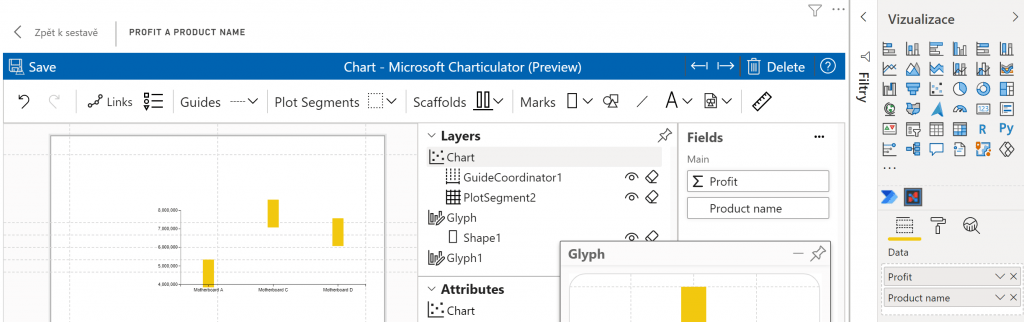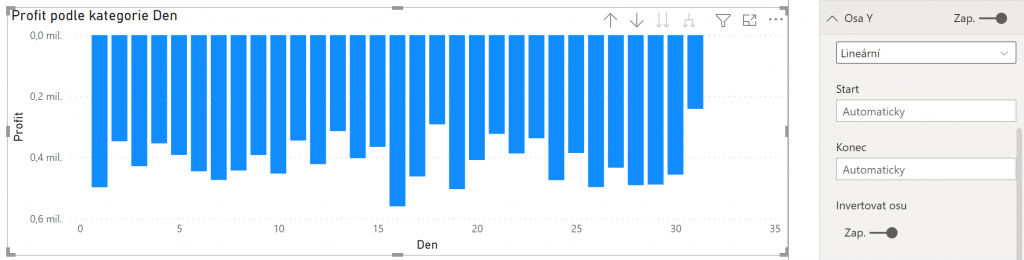Aktualizace duben 2021
Nová aktualizace Power BI umožní spouštění toků Power Automate přímo z reportu v Power BI, rozšiřuje možnosti grafického přizpůsobení reportů – tentokrát vylepšením práce se vkládanými tvary, a novinek se mimo jiné dočkalo sdílení reportů v Power BI Service.
Power automate (Preview)
Z knihovny vizuálů (nyní nazývané AppSource) je nyní možné přidat vizuál Power Automate for Power BI. Jak napovídá název – tento vizuál umožní spouštění toků Automate přímo z Power BI. Jeho použití je velmi snadné. Potom, co vizuál naimportujete, stačí:
- Přidat data, se kterými bude vizuál pracovat
- Otevřít nastavení vizuálu pomocí ikony tří teček v jeho pravém horním roku (volba “Upravit”)
- Vytvořit vlastní tok nebo zvolit nějaký ze šablony
- Přiřadit zvolený tok ke tlačítku
- Nasdílet tok pro všechny uživatele Power BI reportu
- Naformátovat tlačítko (barva, text, …)
A nyní můžete na základě uživatelem zvolených dat odesílat upozornění do e-mailu, vkládat data na SharePoint, apod. Bližší popis této funkce je pak k dispozici zde. Závěrem doplním, že se jedná o funkci v režimu Preview, a proto bude dále ještě rozšiřována (např. o možnost vkládání dat uživatelem před spuštěním toku).
Nové tvary
Vkládání tvarů do reportu bylo v rámci této aktualizace Power BI výrazně rozšířeno. Místo původních 5 tvarů (obdélník, ovál, čára, trojúhelník a šipka) je možné zvolit z více než 20 variant.
Důležitou novinkou je pak možnost ve formátování obrazce zadat do tvaru text. Dříve toto muselo být řešeno vložením textového pole přes samotný obrazec. Nově je pak také možné zapnout stín a záři nebo rotovat tvar, text v obrazci nebo obojí najednou.
Pokud v reportu obrazce už byly, zachovají si původní funkcionalitu. Je ale možné je převést na nové tvary ze záložky formátování obrazce. Je pak důležité si pohlídat, že je na stránce vykreslené vše v pořádku – nově je obrazec vyplněn až do kraje, zatímco dříve mohlo dojít k tomu, že po straně byla prázdná mezera.
Sdílení reportů pomocí odkazů
Nově je možné v Power BI Service sdílet reporty ostatním uživatelům ve vaší organizaci pomocí vygenerovaných odkazů. Odpadá tak nutnost sdílení reportu a datové sady pro každého nového uživatele. Existují 3 typy odkazů:
- Lidé ve vaší organizaci – odkaz dává přístup k reportu všem interním uživatelům, uživatelé jej tedy mohou dále přeposílat kolegům a i ti se k reportu dostanou, nefunguje pouze pro externí uživatele
- Lidé s existujícím přístupem – odkaz nedává přístup, příjemcům již report musel být sdílen před jeho odesláním
- Konkrétní lidé – analogie na dosavadní přístup, k reportu se dostanou pouze vybraní lidé včetně externích uživatelů, kteří jsou v organizaci jako „guest“
U odkazů je možné vždy zvolit to, zda mohou uživatelé kromě práva na zobrazení reportu, které mají vždy:
- report sdílet dalším uživatelům – standardně zapnuté
- vytvářet další reporty nad datasetem sdíleného reportu – standardně vypnuté
Dialog pro sdílení, který se používal dříve, je možné otevřít následujícím způsobem:
- Kliknou na tři tečky v záhlaví okna pro generování odkazu
- Zvolit Správa přístupu „Manage permissions“
- Kliknout na tlačítko plus („+“) dole na okně v sekci přímý přístup („Direct access“)
Aktuálně je tato funkce dostupná jen pro reporty, ale dále ji bude Microsoft rozšiřovat i o podporu řídících panelů („Dashboard“), datových sad, stránkových sestav („Paginated report“). Zároveň je potřeba zkontrolovat, že tuto funkci váš administrátor zapnul v Portálu pro správu.
Další změny
- Charticulator je vizuál, který vám umožní tvořit vlastní vizuály. Je to ideální kompromis, pokud vám nevyhovují možnosti dostupných vizuálů, ale necítíte se na to psát vlastní pomocí TypeScript.
- Vizuál Malé násobky („Small Multiples“) nově funguje i s kombinovanými grafy („Combo Charts“), jedná se například o spojnicové a sloupcové grafy. Dále je možné změnit odsazení mřížky.
- Osu Y je nově možné invertovat.
- Tyto funkce představené v rámci minulých aktualizací již místo Preview jsou veřejně dostupné: Text/CSV pomocí příkladů (aktualizace Power BI Srpen 2020), Odvození tabulky z Excelu a JSON souboru (Říjen 2020)
- Nová funkce v nastavení usnadní získání diagnostických informací vyžadovaných při komunikaci s Power Bi podporou. Dostupná je pod záložkou „Diagnostika“, kde stačí nahoře zapnout možnost „Povolit trasování“ a následně kliknout na tlačítko „Shromáždit diagnostické informace“. Dokumentace k této funkce je k dispozici zde.